Migrer des évaluations à la demande de MMA vers AMA
L’agent MMA deviendra obsolète en 2024. Dans ce contexte, nous sommes en train de migrer notre flux d’exécution des évaluations vers Azure Monitoring Agent (AMA).
AMA remplace l’agent Log Analytics et permet de configurer la collecte de façon simplifiée et flexible grâce à la méthode appelée règles de collecte des données (DCR). Pour plus d’informations, consultez l’article Présentation d’Azure Monitoring Agent.
Configuration requise
Importante
Avant de poursuivre le processus de migration, veillez à désinstaller MMA (Microsoft Monitoring Agent) de la machine de collecte des données. La mise hors service de MMA est imminente et la majorité des fonctionnalités qui étaient basées sur MMA sont déjà obsolètes. Pour cette raison, la coexistence entre MMA et AMA n’est pas prise en charge.
Pour migrer une évaluation vers AMA, vous devez disposer d’une machine virtuelle Azure ou d’une machine intégrée à Azure Arc.
Suivez cette documentation pour vérifier que vous disposez de toutes les conditions préalables à la migration vers AMA.
Procédure à suivre pour migrer une évaluation vers AMA
- Ouvrez le portail Services Hub, sélectionnez l’onglet Intégrité informatique, puis accédez à la page Évaluations à la demande.
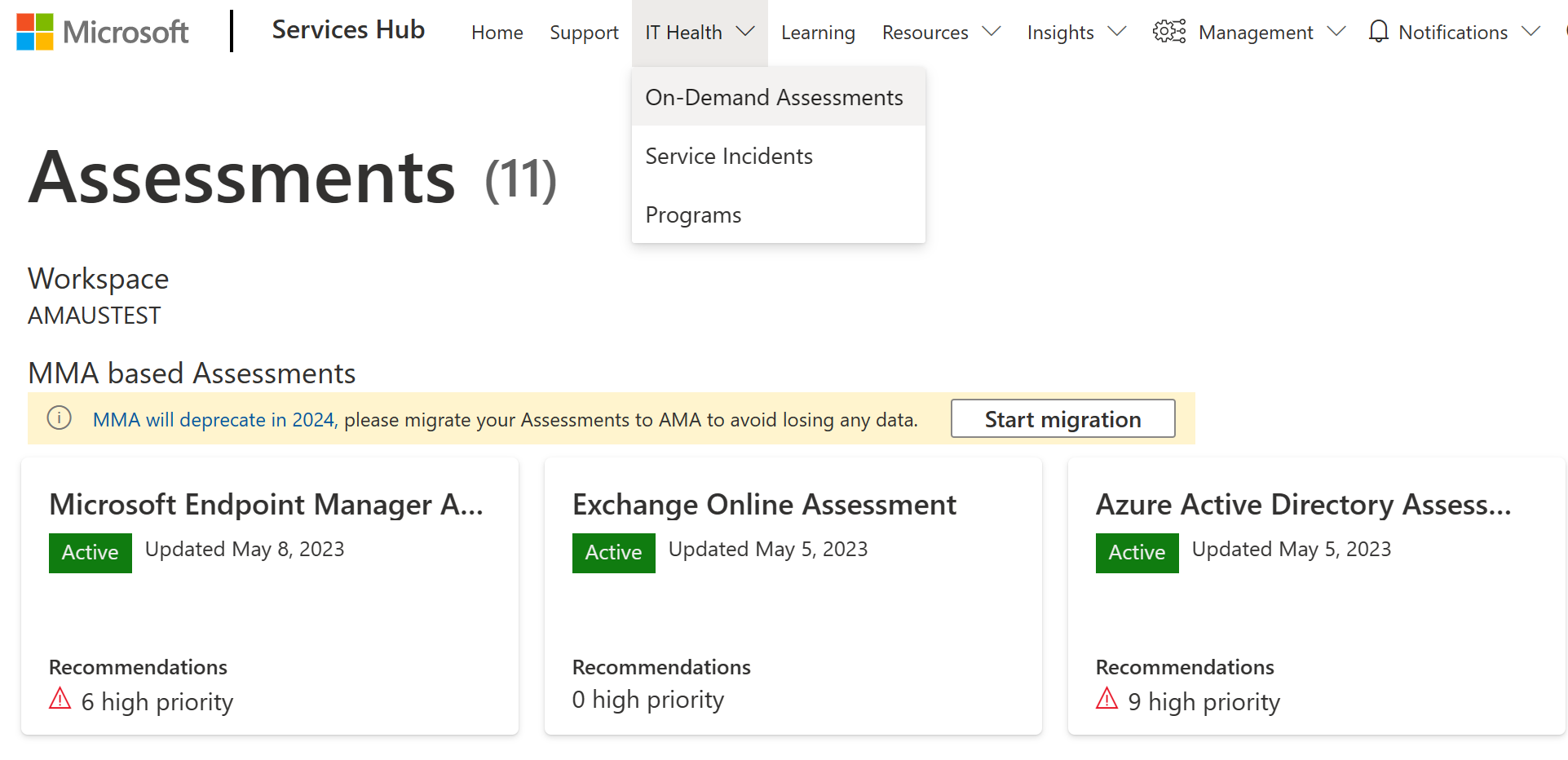
- Pour commencer la migration d’une évaluation, sélectionnez le bouton « Démarrer la migration » ou l’option « Migrer vers AMA » dans l’évaluation
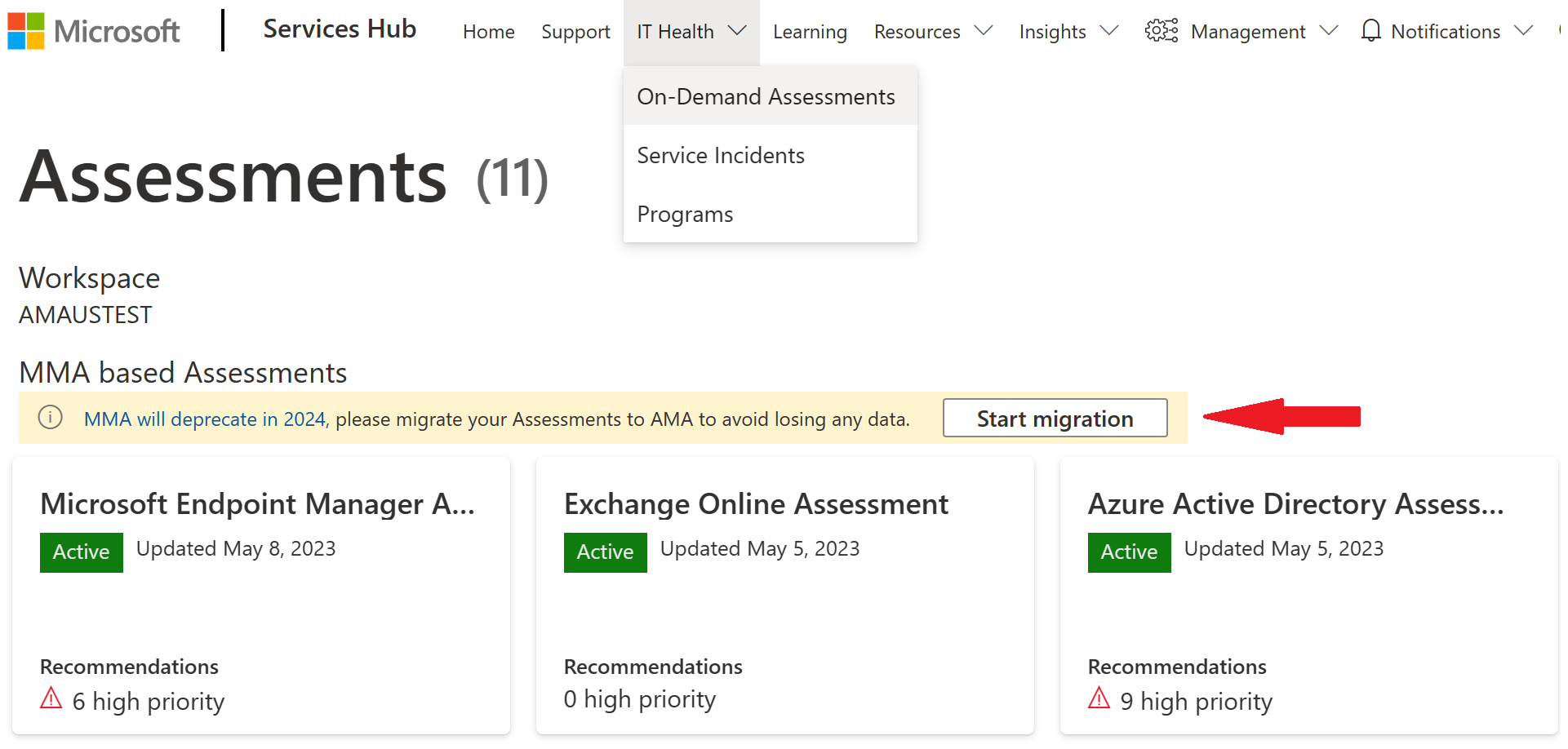
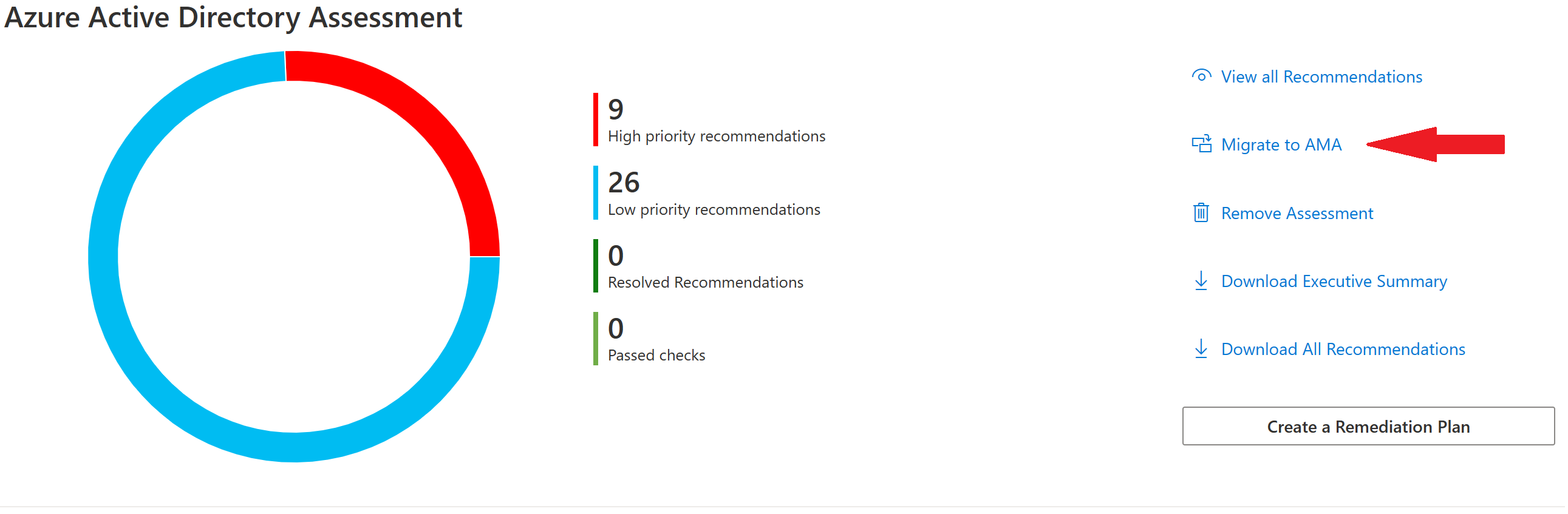
Le panneau de migration suivant s’affiche :
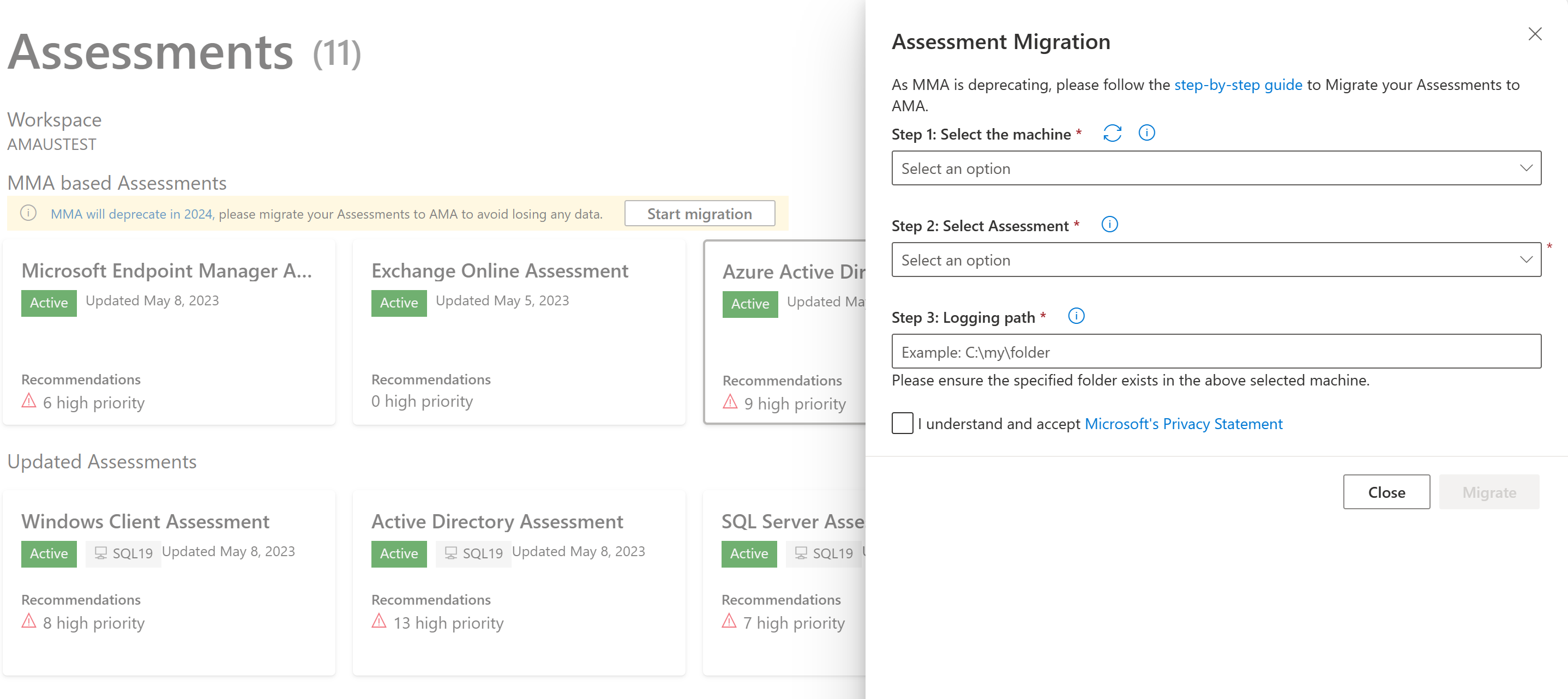
Étape 1 : sélectionnez la machine vers laquelle migrer l’évaluation. Il s’agit de la machine de collecte des données sur laquelle les évaluations seront configurées
Étape 2 : sélectionnez l’évaluation que vous souhaitez migrer vers AMA (ce champ sera rempli automatiquement si vous avez sélectionné l’option « Migrer vers AMA » dans l’évaluation).
Étape 3 : Saisissez le chemin d’accès Définissez le chemin racine que vous utiliserez pour stocker les données collectées sur votre machine. Les recommandations d’évaluation seront importées à partir de l’arborescence de l’emplacement de fichier indiqué et téléchargées dans Azure Log Analytics selon les règles de collecte de données. Ce chemin doit exister sur votre machine et peut être n’importe quel chemin à l’exception de votre « DossierRacine:\ODA » (exemple : C:\OMS)
- Cliquez sur le bouton « Migrer ».
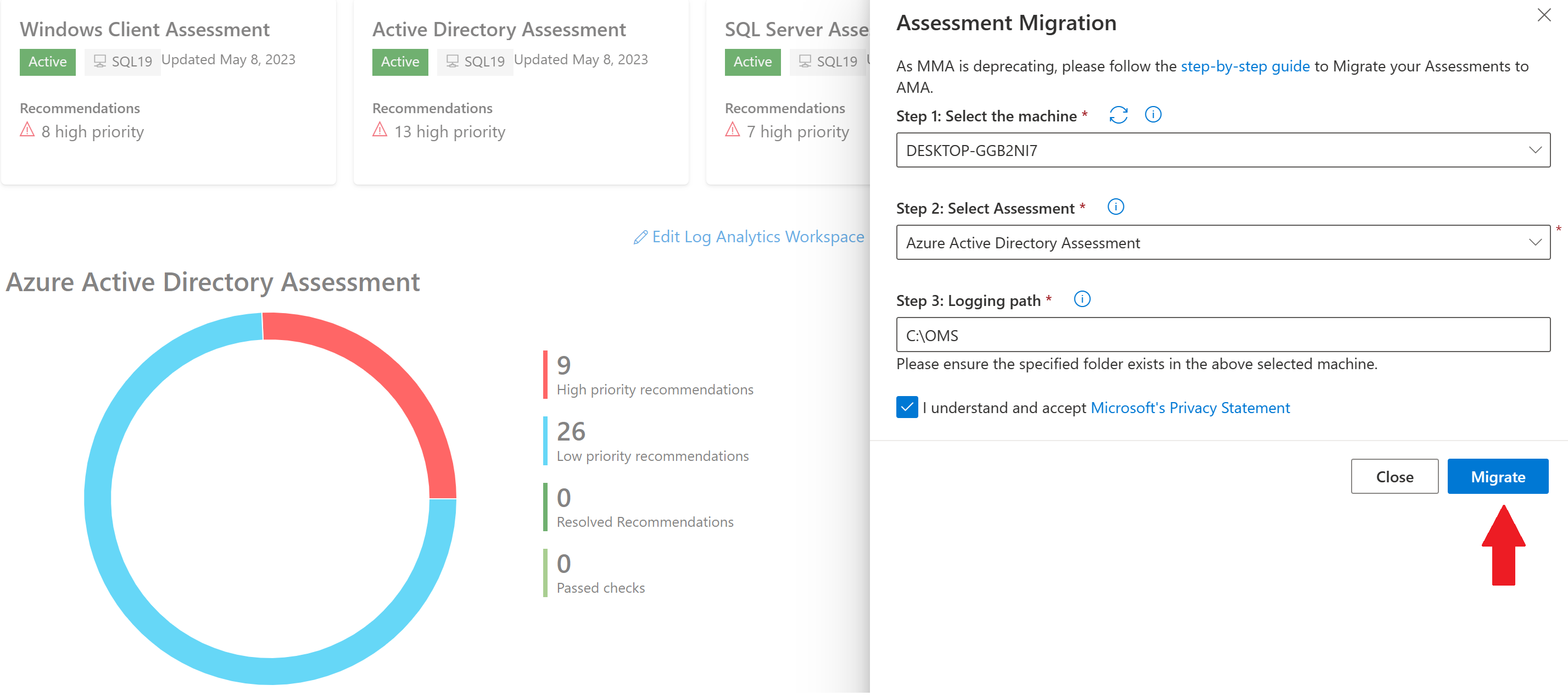
- Une fois la migration commencée, l’évaluation que vous avez choisi de migrer s’affiche sous la catégorie « Évaluations mises à jour ».
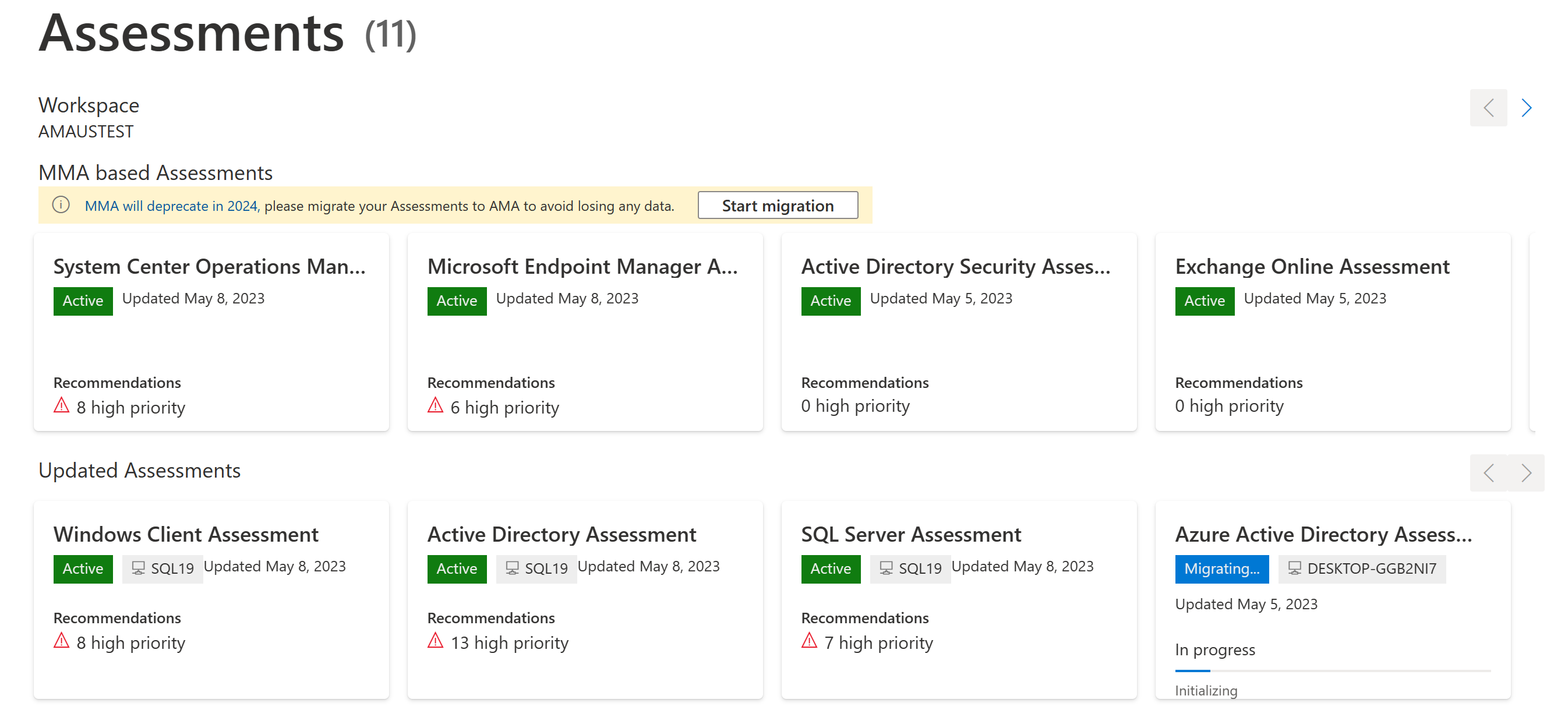
Remarque
Une fois que vous avez terminé la migration de vos solutions, revenez à votre machine de collecte des données et reconfigurez vos tâches de collecte d’évaluations. Pour ce faire, téléchargez le document Conditions préalables spécifiques des évaluations.
Résolution des problèmes
Si la migration d’une évaluation a échoué, cliquez sur « Afficher les détails de l’erreur » pour afficher la fenêtre contextuelle de l’erreur. Saisissez à nouveau le chemin d’accès et cliquez sur le bouton « Réessayer » pour relancer le processus de migration
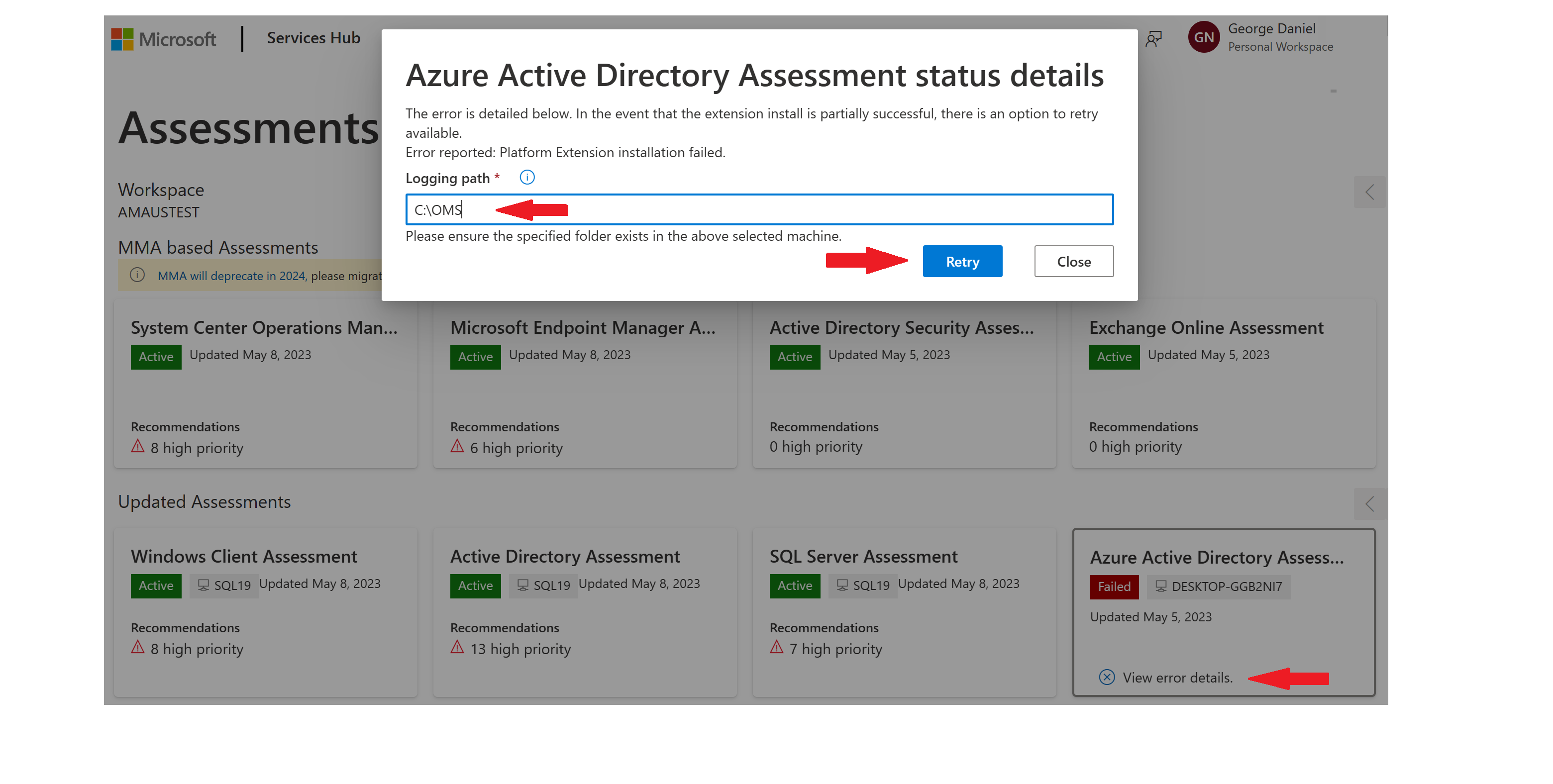
Si le problème persiste, consultez les informations de dépannage ci-après :
Utiliser l’utilitaire de résolution des problèmes Azure Monitor - Azure Monitor
Configuration réseau requise pour l’agent Connected Machine - Azure Arc
Résoudre les problèmes de connexion de l’agent à des serveurs Azure Arc - Azure Arc
Vous pouvez également contacter notre équipe de support du Services Hub pour obtenir de l’aide.